Início de sessão único (SAML 2.0)
A integração SSO é considerada usando o exemplo da OKTA.
1. Registe-se na OKTA e inicie sessão na sua conta. Aceda ao painel de administração clicando em Administrador botão.
2. Seleccione o Candidaturas e Candidaturas submenu na barra lateral esquerda. Clique no botão Criar Integração de Aplicações botão. Na janela que se abre, seleccione SAML 2.0 e clique Seguinte.
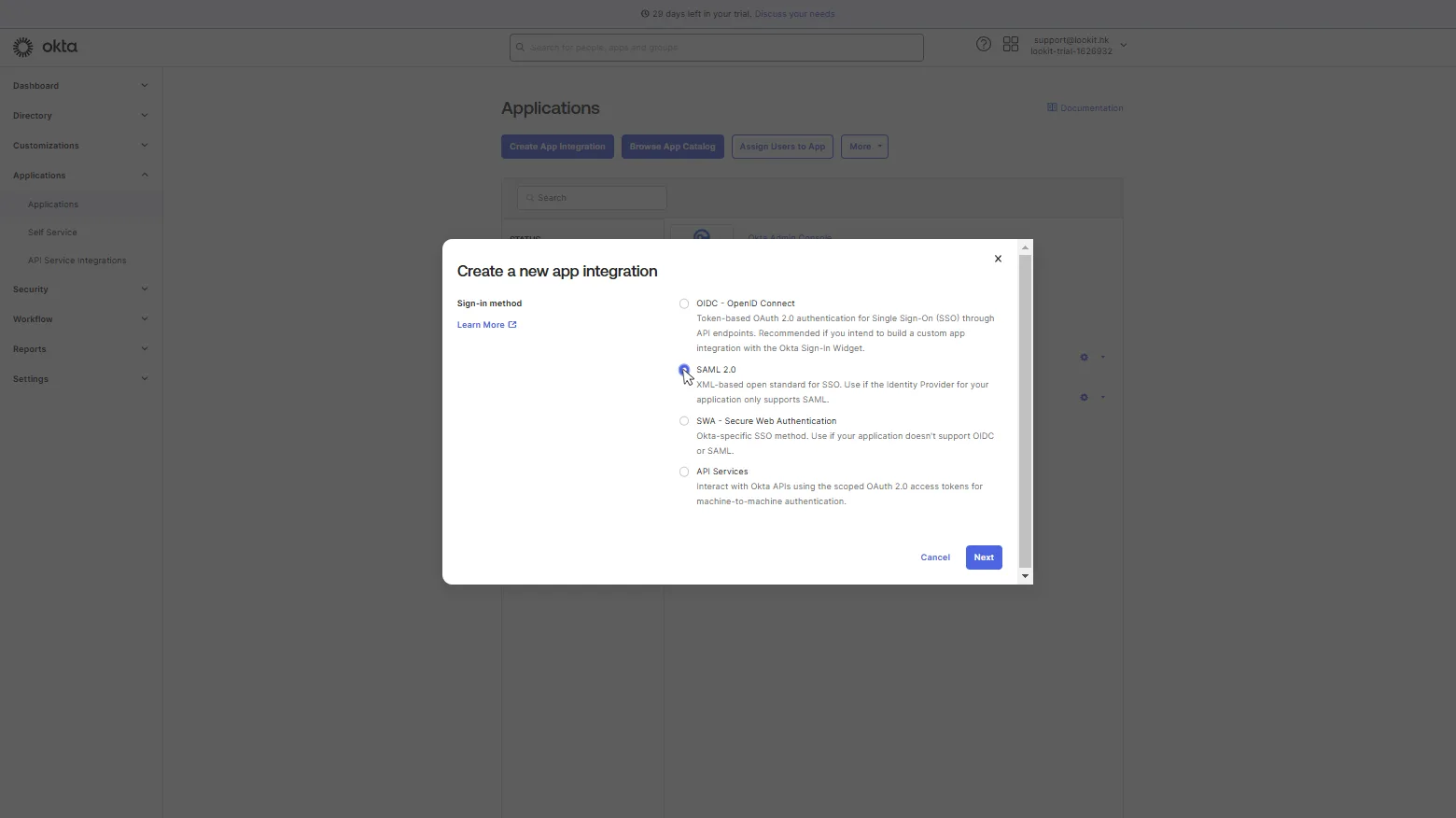
3. Em Criar integração SAML janela, preencha o primeiro passo Definições gerais. Nesta etapa, precisa de escrever Nome da aplicação Olhe e fazer upload Logotipo da aplicação (opcional), e clique em Seguinte.
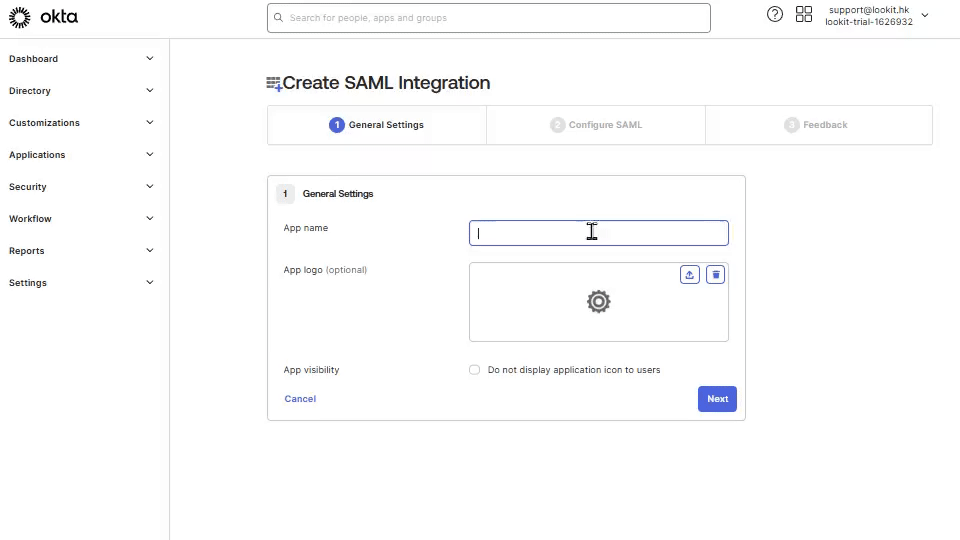
4. Na segunda etapa Configurar o SAML, aberto Definições pessoais na sua Ver conta, clique em Início de Sessão Único separe e ative Activar SSO (SAML 2.0) gatilho.
Copiar URL do SSO (Assertion Consumer Service) link, volte para o OKTA e cole-o em URL de início de sessão único campo.
Da cópia da conta Look URI do público-alvo (ID da entidade SP) link e, no OKTA, cole-o em URL do público-alvo campo. Selecionar Endereço de correio electrónico no Formato NAME ID listar e clicar Seguinte.
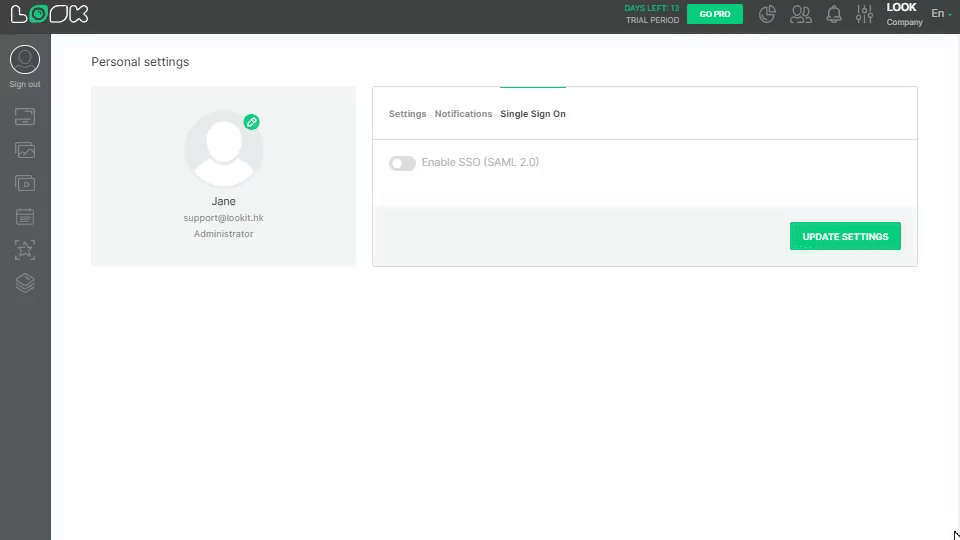
5. Na terceira etapa Feedback, no Tipo de aplicação selecionar Esta é uma aplicação interna que criámos e clique Acabamento.
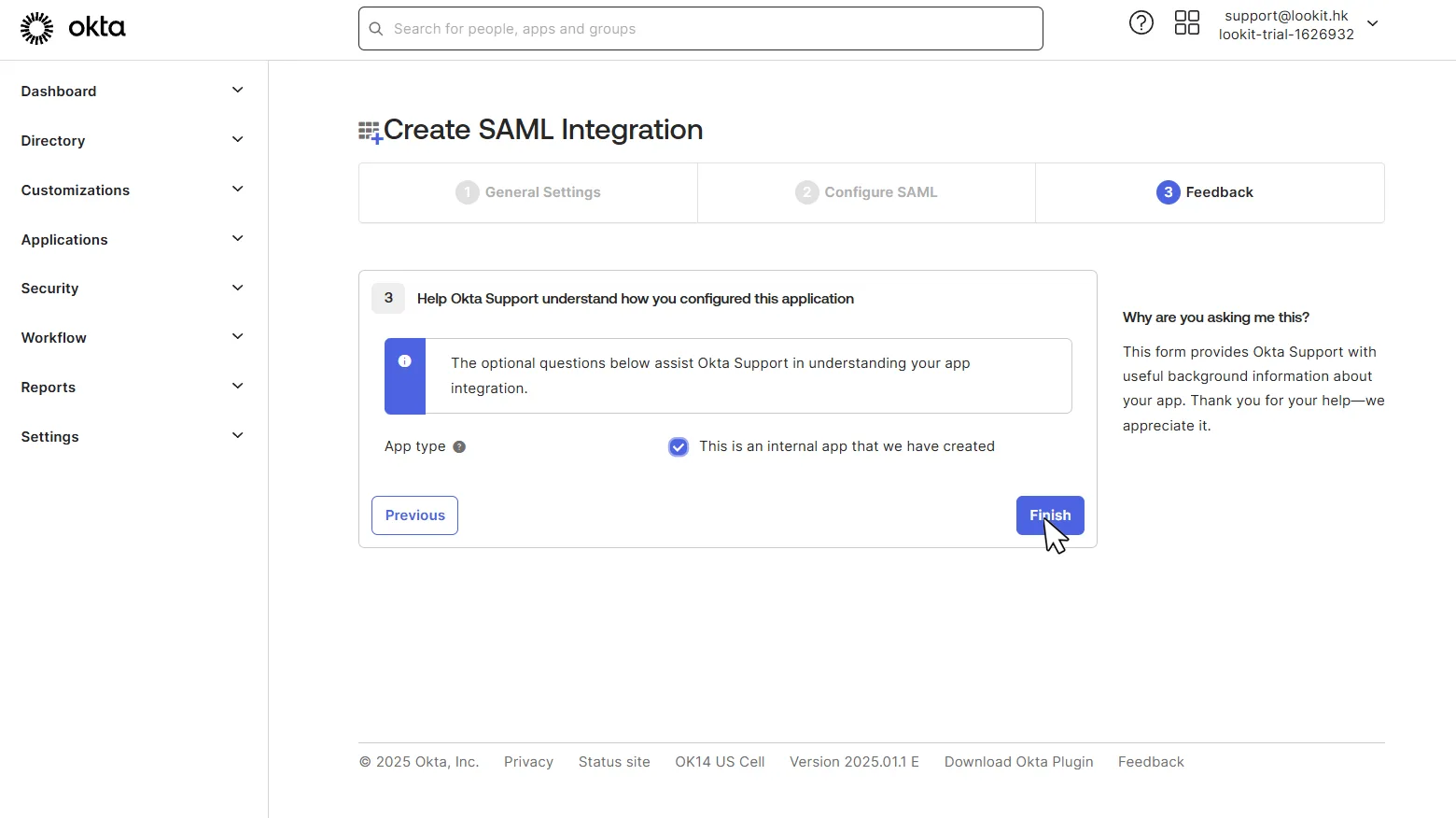
6. Em Definições que abre, clique Mais detalhes.
Copie o URL de início de sessão, volte para a conta Look e cole-o em URL de início de sessão do fornecedor de identidade campo em Definições pessoais.
No OKTA, copie o Emitente, e no Look cole em Emissor do fornecedor de identidade (ID da entidade IP) campo.
Copiar Assinatura do certificado, e no Look cole em Certificado público do fornecedor de identidade campo.
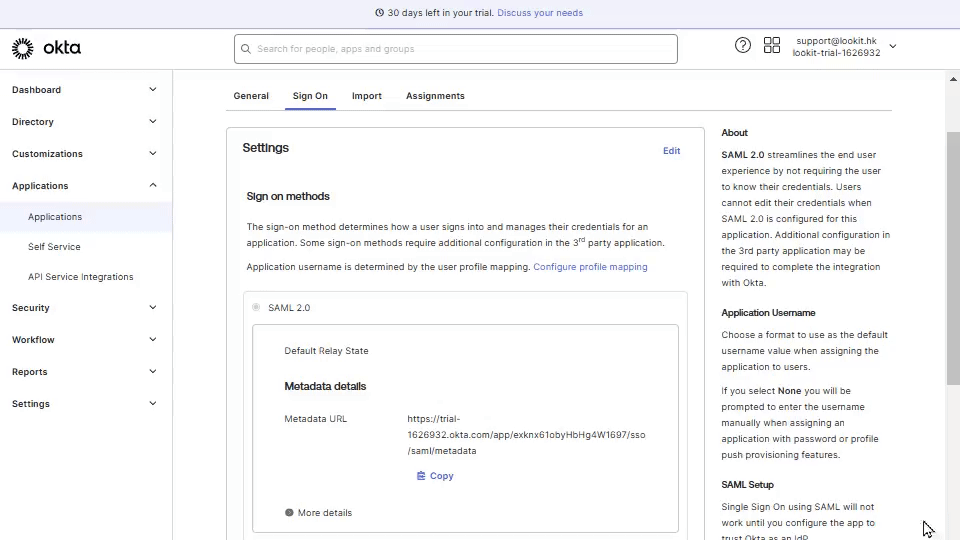
Além disso, pode descarregar o certificado, abri-lo com leitores de texto, copiar o texto e colá-lo no Certificado público do fornecedor de identidade campo no separador Procurar definições pessoais.
7. Em OKTA em Trabalhos separador, clique Atribuir botão e seleccione Atribuir a Pessoas. Seleccione um e-mail da lista de utilizadores e clique em Atribuir, guardar e voltar atrás.
Nota: o utilizador deve ter uma conta Look.
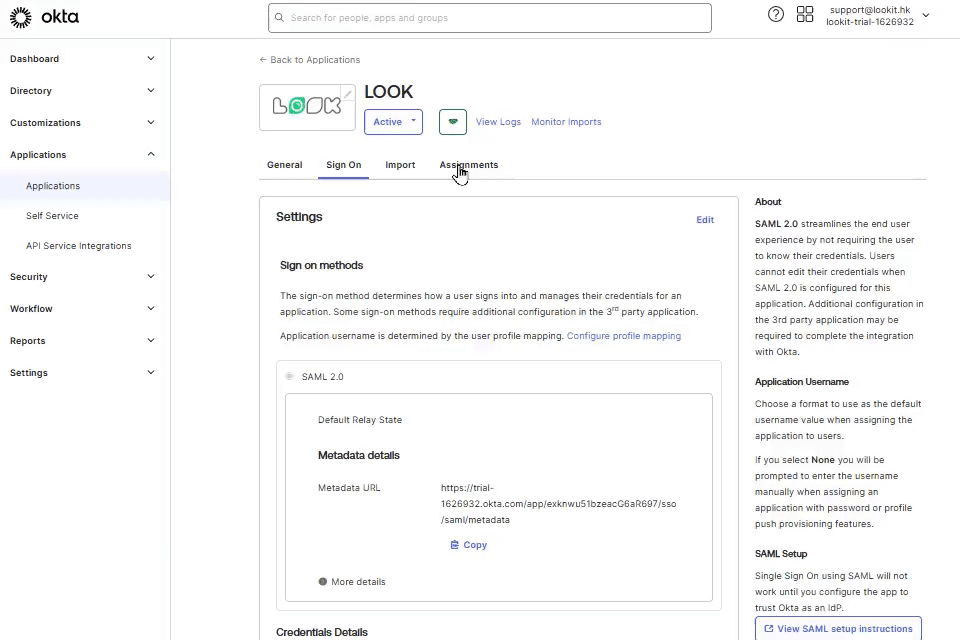
Volte para a conta Look, clique em Encerrar sessãoe na página de início de sessão, clique em Iniciar sessão com SSO, introduza o endereço de correio electrónico atribuído à OKTA e clique em Inicie sessão com início de sessão único.






